Jak zajistit, aby Photoshop CS6 běžel rychleji na jakémkoli počítači
Různé / / February 15, 2022
Vytvoření výpočetního softwaru může být složité, zejména proto, že Apple a Microsoft fungují na různých ideologiích a jejich OS potřebují různá přizpůsobení. Společnosti jako Adobe však našly skvělá řešení těchto problémů a jejich produkty, jako je Photoshop, běží na počítači se systémem Windows stejným způsobem jako na počítači Mac.
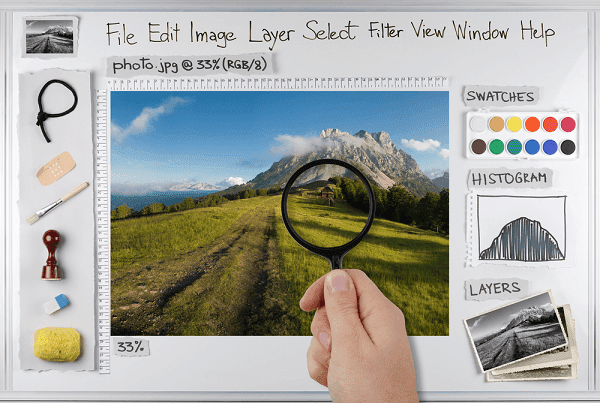
Největší problém, však? Uživatelé mají tendenci si stěžovat, že se Photoshop po několika měsících používání zpomaluje. A tato stížnost je stejná pro uživatele Windows i Mac. Pojďme se tedy podívat, co může kdokoli udělat, aby Photoshop běžel rychleji a fungoval lépe.
Tweaks pod Preferences
Místní mezipaměť a historie
Udeřil Ctrl + K (nebo Cmd + K na počítači Mac) pro přístup Předvolby pro Photoshop na vašem počítači. V nabídce Předvolby vyhledejte Výkon kartu, která vám umožní přístup k informacím, které můžete vyladit. Pod Využití paměti měl by jsi zvýšit množství paměti RAM které může stroj věnovat procesu Photoshopu.
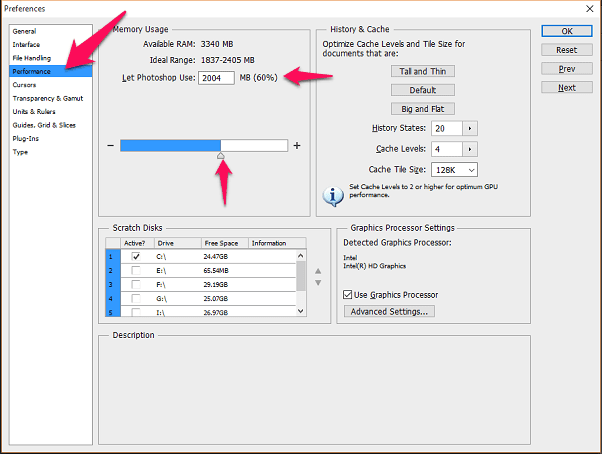
Toto můžete buď zvýšit nebo snížit, zvýšením množství alokujete více paměti Photoshop, ale také snížit paměť pro další procesy, které mohou být spuštěny v Pozadí.
Vpravo jsou další dvě možnosti, a to Historie Stát a Úrovně mezipaměti. Popis obou je uveden přímo níže, ale podstata toho, co říká, je, že změny neovlivní program, dokud jej neukončíte a znovu nespustíte. Také musíte změnit Úroveň mezipaměti v závislosti na typu projektu, na kterém budete pracovat.
Tedy, pokud je velký projekt s málo vrstvami, pak toto číslo zvyšte. U menších projektů s několika vrstvami naopak.
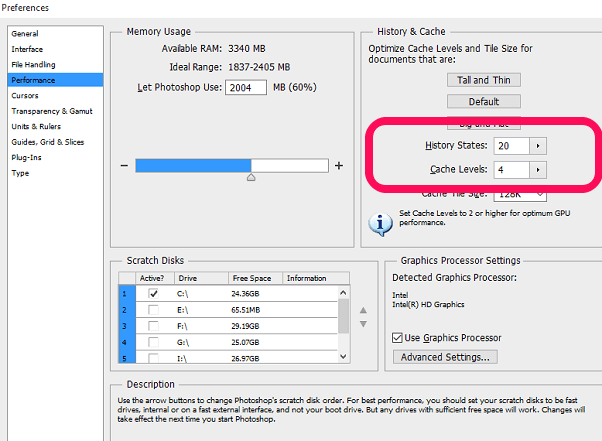
Historie Stát přesně jak to zní, Photoshop si pamatuje posledních N počet věcí, které jste na nástroji udělali. Snížením tohoto počtu odeberete mnoho užitečných „zrušení“, ale výchozí hodnota 20 může být pro většinu případů použití vysoká.
škrábací kotouče
Další možnost, která se nachází ve stejné nabídce předvoleb, a scratch disk by měl být v ideálním případě SSD na vašem systému. Je také vhodnější, aby to nebyl primární SSD, kde je načten váš OS. Jednoduchým zaškrtnutím jednotky pod škrábací kotouče můžete tuto změnu provést.
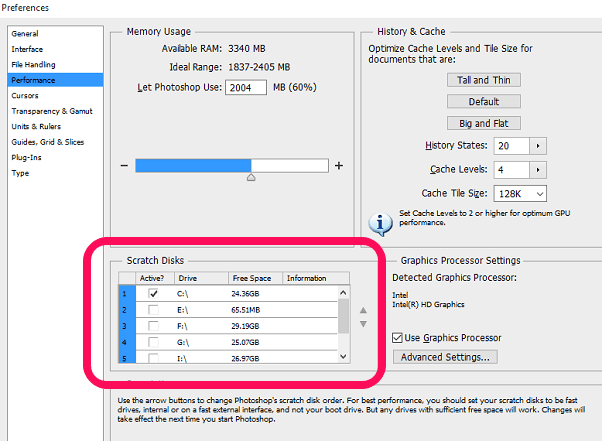
Změna se však projeví až po restartování počítače. Přiřadit tradiční pevný disk jako odkládací disk není dobrý nápad.
Další nápady pro váš počítač
- Získejte více RAM: Více paměti RAM bude vždy ku prospěchu těžšího pracovního postupu, přičemž multitasking bude řešen efektivněji.
- Investujte do SSD: Tradiční pevné disky prostě neunesou načítání, ukládání a kopírování souborů z jakéhokoli programu do počítače. SSD je mnohem lepší varianta, pokud hodně používáte Photoshop.
- Vícejádrové procesory? Ne, bylo by vám lépe s rychlejším taktem na procesoru. Adobe stále neoptimalizovalo Photoshop, aby plně využilo více jader CPU.
Zrychlete si PC: Zde je návod můžete zrychlit počítač s Windows 10 což může být také užitečné pro celkový výkon jednotlivých programů.
Poslední aktualizace 2. února 2022
Výše uvedený článek může obsahovat přidružené odkazy, které pomáhají podporovat Guiding Tech. Nemá to však vliv na naši redakční integritu. Obsah zůstává nezaujatý a autentický.


